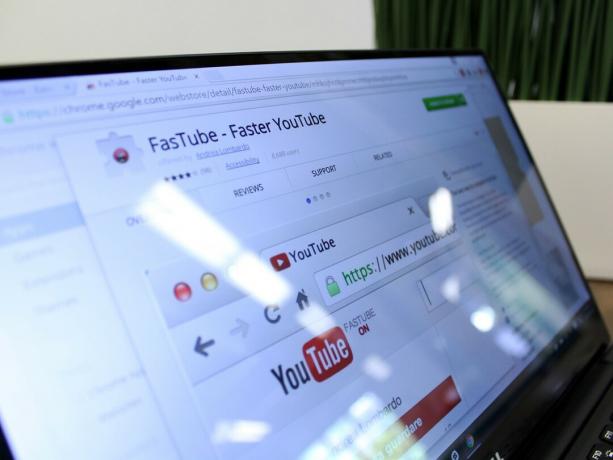
Chrome on loistava selain, mutta sovellukset ja laajennukset saavat Chromen todella loistamaan kilpailijoita kirkkaammin.
Jos olet riippuvainen videoiden katsomisesta - olitpa sitten YouTubessa, Netflixissä tai missä tahansa muussa videopalvelussa - meillä on kokoelma upeita Chrome -sovelluksia ja -laajennuksia, jotka on suunniteltu parantamaan käyttökokemustasi.
Päivitys 19. huhtikuuta 2017: Olemme lisänneet Video Resumerin ja kelluvan YouTubeen.
- Sammuttaa valot
- Google Cast
- VideoStream Google Chromecastille
- Lifehackerin Flix Plus
- Magic Actions YouTubelle
- FasTube
- VideoResumer
- Kelluva YouTubelle
Sammuttaa valot

On syy, miksi elokuvateatterit sammuttavat kaikki valot elokuvan alkaessa. Ulkovalaistus voi häiritä videota katsellessasi.
Sammuta valot tuo ripauksen tätä elokuvakokemusta YouTubeen, Vimeoon, Huluun ja muihin himmentämällä kaiken selainikkunassa paitsi videon.
Kun olet lisännyt laajennuksen Chromeen, napsauta vain hehkulamppukuvaketta osoitepalkin vieressä, kun olet videosivulla, ja kaikki muu kuin video himmenee melkein mustaksi. Tämä on loistava ominaisuus, jos haluat katsoa videoita yöllä pimeässä huoneessa, kun valkoisen taustan kirkkaus on silmiinpistävintä. Kun olet katsonut videosi, napsauta hehkulamppukuvaketta uudelleen ja sivu palaa normaaliksi.
Katso Chrome Web Storesta
Google Cast
Jos puhumme Chromesta ja videosta, on mahdotonta välttää mainitsemista Chromecast - se on kätevin pieni levy, jonka avulla voit yhdistää älypuhelimesi tai Chrome -selaimesi televisioon HDMI -liitännän kautta.
VPN -tarjoukset: Elinikäinen lisenssi 16 dollaria, kuukausitilaukset 1 dollari ja enemmän
Google Cast on pakollinen laajennus, jos sinulla on Chromecast (ja sinun pitäisi Todella hanki Chromecast). Sen avulla voit yhdistää ja suoratoistaa sisältöä Chrome -välilehdestä nopeasti ja helposti televisioon. Voit käyttää sitä parantaaksesi tuottavuuttasi käyttämällä useita näyttöjä tai vähentääksesi tuottavuutta suoratoistamalla YouTubea tai Netflixiä. Valinta on sinun, Google Cast tarjoaa vain vaihtoehdot.
Katso Chrome Web Storesta
VideoStream Google Chromecastille
Kuten mainittiin, yksi Chromen hienoimmista ominaisuuksista on integrointi Chromecastin kanssa Google Castin kautta.
VideoStream Google Chromecastille ottaa tämän ominaisuuden käyttöön ja hyödyntää sitä muuntamalla kromi -välilehden sovellus, jonka avulla voit ladata ja suoratoistaa paikallisia videoita tietokoneeltasi ja suoratoistaa niitä langattomasti tietokoneellesi TV.
Kun olet asentanut sovelluksen Chromeen, löydät sen Sovellukset -valikosta, joka on Paluu- ja Eteenpäin -painikkeiden alapuolella. Käynnistä VideoStream uudella välilehdellä ja voit ladata videoita tietokoneeltasi tai ulkoiselta kiintolevyltä aja suoraan Chromen videosoittimeen, jonka avulla voit suoratoistaa välilehden Chromecastin kautta TV: si.
Se toimii kuin taika, eikä sinun tarvitse enää käsitellä HDMI -kaapeleita ja -sovittimia, kun haluat suoratoistaa videota tietokoneeltasi televisioon.
Katso Chrome Web Storesta
Lifehackerin Flix Plus
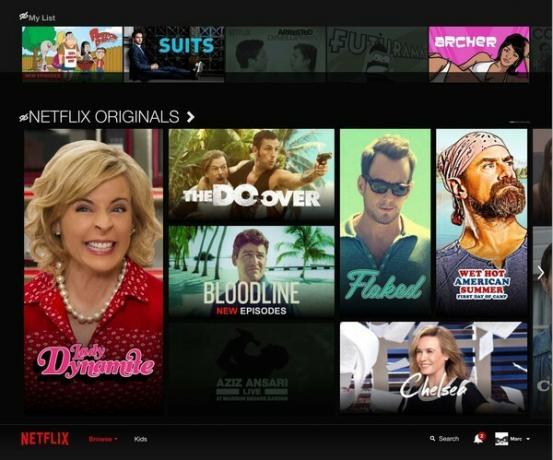
Jos olet riippuvainen Netflixin katsomisesta tietokoneellasi, sinun on tarkistettava Lifehackerin Flix Plus.
Se lisää joukon todella hienoja ominaisuuksia, joita arvostat, kuten integrointi Rotten Tomatoesin, IMDb: n ja Wikipedian kanssa luokituksiin ja tietoihin, mahdollisuus katsella satunnainen jakso rakastamastasi ohjelmasta ja parannuksia selaamiseen, mukaan lukien "Oman listan" siirtäminen sivun yläosaan ja jo katseltujen ohjelmien ja elokuvien poistaminen mitoitettu.
Mutta kiistatta Flix Plusin paras ominaisuus on se, miten se piilottaa spoilerisisällön jaksojen pikkukuvista ja yhteenvedoista - erityisen tärkeää, kun katsot ohjelmaa ensimmäistä kertaa. Kun katsot ohjelman jaksoluetteloa, kaikki pikkukuvat ja jaksotiedot hämärtyvät ja näkyvät vain, kun viet hiiren niiden päälle. Jos haluat vakavasti välttää spoilereita katsoessasi TV -ohjelmaa, tämä ominaisuus yksin tekee Flix Plusista todellisen voittajan.
Katso Chrome Web Storesta {.cta.large}
Magic Actions YouTubelle

Haluatko saada enemmän irti YouTube -kokemuksestasi? Magic Actions on täynnä käteviä ominaisuuksia, jotka helpottavat YouTuben käyttöä.
Kun laajennus on lisätty, videoikkunan alapuolella näkyy uusi painike, jonka avulla voit hallita ja muokata kaikenlaisia YouTuben ominaisuuksia.
Jotkut merkittävimmistä ominaisuuksista sisältävät mahdollisuuden säätää videon äänenvoimakkuutta hiiren vierityspyörällä, asettaa YouTuben toistamaan teräväpiirtona aina kun mahdollista, Elokuvatila, piilota mainokset ja sammuta automaattisesti ärsyttävät videomerkinnät - ja se vain raapii pinta.
Ehdottomasti kannattaa katsoa, mutta sinun on asennettava myös Click & Clean Chrome -sovellus asennuksen aikana. Hyvä uutinen on, että voit poistaa sovelluksen helposti Magic Actionsin määrittämisen jälkeen.
Katso Chrome Web Storesta
FasTube

Joskus haluat vain videon etkä mitään muuta. FasTube kuulee sinut ja toimittaa vain videon nopeammin!
Kuten nimestä voi päätellä (FasTube... Fast Tube ...), lataamalla vain videon ponnahdusikkunaan ja jättämällä huomiotta kommentit, pikkukuvat ja kaiken muun, videoiden lataus nopeutuu. Kuten… tyhmä nopeasti.
Sinun tarvitsee vain napsauttaa videon pikkukuvaa ja BAM! Video toistuu melkein heti. FasTube tarjoaa myös oman version elokuvateatterista, videon kiertopainikkeen ja jakamispainikkeen. Yksi asia, johon sinun on totuttava, on ponnahdusikkuna, joka sulkee videon heti, jos napsautat mitä tahansa muuta välilehden kohtaa.
Voi, ja jos haluat nähdä kuvauksen, kommentit ja niihin liittyvät videot, sinun tarvitsee vain napsauttaa videon nimeä. Melko kätevä.
Katso Chrome Storesta
Video Resumer
YouTubessa on paljon mahtavaa sisältöä, ja vaikka on paljon purentakokoista videota, niissä on myös helmiä pidempiä dokumentteja. Jos et pysty lopettamaan koko videota yhdellä istunnolla, voi olla vaikea muistaa tarkalleen mihin jäit. Tämä laajennus tekee työn puolestasi ja jatkaa videoita siellä, missä ne pysäytit, eikä hetkeäkään aikaisemmin.
Katso Chrome Storesta
Kelluva YouTubelle
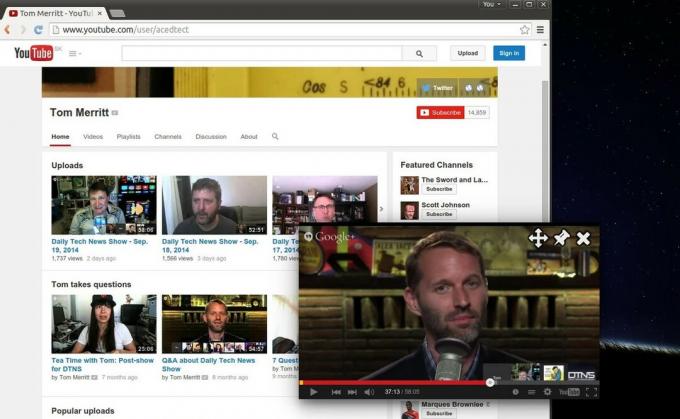
Kelluva YouTubelle tarkoittaa, että sinun ei tarvitse koskaan ihmetellä, missä YouTube -videosi toistetaan. Sen sijaan, että se olisi sisäkkäinen välilehti, sen avulla voit ponnahtaa ulos ja muuttaa YouTube -ikkunan kokoa. Tämä on loistava tapa välttää YouTuben menettäminen, kun sinulla on 20 välilehteä auki ja yksi niistä soittaa musiikkia.
Kaipasimmeko tappajalaajennuksia?
Nämä ovat parhaita, mitä voimme löytää, mutta ehkä unohdimme jotain hämmästyttävää. Jaa kommentteihin!

Vuoden 2020 epäonnistumisen jälkeen Google näyttää tarjoavan faneilleen huippuluokan Pixelin, jota he haluavat tänä syksynä. Tästä syystä, toisin kuin Pixel 5, Google Pixel 6 Pro kilpailee vuoden 2021 parhaiden Android -lippulaivojen kanssa.

Google on virallisesti kiusannut Pixel 6: ta ja Pixel 6 Prota saamalla tietoa suunnittelusta ja räätälöidystä Tensor SoC: sta.

Apple rakastaa sisällyttää vanhempia Android -ominaisuuksia, kun se päättää, miten ne sovitetaan parhaiten "aidattuun puutarhaan". Mutta Android 12: n Material You -sovelluksen kanssa ei ehkä ole mitään tapaa työskennellä iOS -suunnittelun puitteissa.

Chromebookin käytettävissä olevan tallennustilan laajentaminen on todella helppoa. Tarvitset vain ulkoisen kiintolevyn tai SSD-aseman, joka voi käyttää yhtä käytettävissä olevista USB-porteista. Tässä ovat parhaat vaihtoehdot Googlen käyttämälle kannettavalle tietokoneelle.
